
- •Операционная система microsoft windows лабораторная работа № 1 Работа в операционной системе Microsoft Windows. Выполнение основных операций в с объектами Windows. Стандартные приложения Windows
- •Приемы управления с помощью мыши
- •Стандартные программы ms Windows
- •Контрольные вопросы
- •Лабораторная работа № 2 lo Writer: Создание документа. Форматирование символов и абзацев
- •1.1. Знакомство с рабочей областью
- •1.2. Выбор параметров страницы
- •1.3. Форматирование символов
- •1.4. Форматирование абзацев
- •Создание и редактирование формул в редакторе libreoffice
- •Руководство по Math
- •Создание и редактирование таблиц в редакторе libreoffice
- •Вставка колонтитулов в редакторе libreoffice
- •Образец выполненной лабораторной работы
- •Лабораторная работа № 3 lo Writer: Создание простейших изображений
- •Объявление
- •Контрольные вопросы
- •Лабораторная работа № 4 lo Calc: Ввод и форматирование данных
- •8 Часов
- •Создание рабочих книг
- •Операции с листами рабочей книги
- •Типы данных
- •Создание и использование шаблонов
- •Скрытие и отображение столбцов, строк, листов
- •Защита файлов книг, листов и ячеек.
- •Ввод данных и формул в электронную таблицу
- •Использование «Мастера функций»
- •Значения ошибок при вычислениях по формулам
- •И спользование средств, ускоряющих ввод данных
- •Использование автозамены при вводе
- •Выделение, копирование, перемещение и удаление данных
- •Форматирование ячеек, строк и столбцов
- •Lo Calc: Создание формул
- •Lo Calc: Использование статистических функций
- •Lo Calc: Использование логических функций
- •Адресация ячеек в электронной таблице Относительная, абсолютная и смешанная адресация
- •Автозаполнение формулами при разных видах адресации
- •Абсолютные ссылки при копировании остаются без изменения.
- •Ссылки на ячейки другого листа
- •Lo Calc: Использование абсолютной адресации
- •Lo calc: технология работы с диаграммами создание диаграммы теоретическая часть
- •Основные элементы диаграммы
- •Этапы построения диаграммы
- •Правила работы с диаграммой
- •Lo Calc: Построение диаграммы
- •Задания для самостоятельной работы:
- •Lo Calc: Построение графика функции
- •Табулирование функций
- •1. Основные понятия
- •3. Решение
- •Основные приемы работы со списками
- •Рекомендации по созданию списка на листе книги
- •Размер и расположение списка
- •Содержание строк и столбцов
- •Порядок сортировки, используемый по умолчанию
- •Поиск решения и подбор параметра
- •Поиск решения
- •Исходные данные для задачи оптимизации
- •Подбор параметра (поиск цели)
Форматирование ячеек, строк и столбцов
Изменение формата ячеек
Ячейка – основополагающий строительный кирпич всей электронной таблицы Calc. Диалоговое окно Формат ячеек является ключом ко всем изменениям внешнего вида ячейки. Чтобы открыть это диалоговое окно, сначала следует выделить нужную ячейку (или диапазон ячеек), а затем выполнить одно из следующих действий:
В
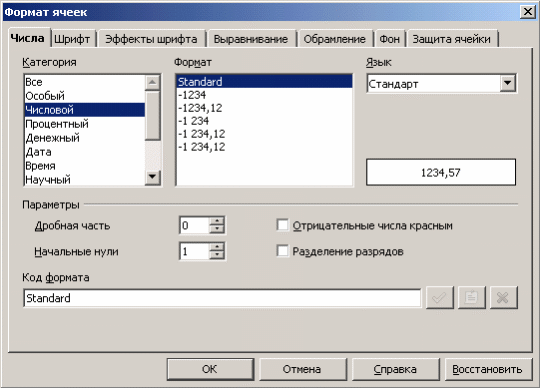 ыбрать
команду Формат-Ячейки
(<Ctrl+1>) .
ыбрать
команду Формат-Ячейки
(<Ctrl+1>) .Щелкнуть правой кнопкой мыши на выделенных ячейках и выбрать из появившегося меню пункт Формат ячеек.
Окно задания формата ячеек
На представленных вкладках можно задать различные параметры отображения ячеек и данных в них.
Вкладка Числа. Позволяет задать формат отображения чисел – количество знаков после запятой, отображение числа в виде процентов, даты, времени и т. д.
Числовой формат – для основного отображения чисел. В его настройках можно задать количество отображаемых знаков после запятой, применение разделителя групп разрядов, а также способ отображения отрицательных чисел.
Процентный формат – для отображения числа со знаком процента.
Денежный формат – для обозначения денежных значений. При этом рядом со значением отображается символ денежной единицы. Денежный формат по умолчанию определяется региональными параметрами операционной системы.
Формат даты – для отображения даты в виде числа (согласно типу и языку – местоположению).
Формат времени – для отображения времени в виде числа (согласно типу и языку – местоположению).
Научный формат – для отображения числа в экспоненциальном представлении.
Дробный формат – для отображения числа в виде дроби в соответствии с заданным типом дроби.
Логический формат – для использования логических функций.
Текстовый формат – для отображения введенных в ячейку данных в виде текста, при этом и текст, и числа отображаются так же, как были введены.
Вкладка Шрифт. Позволяет изменить шрифт, размер и стиль как всего текста ячейки, так и нескольких символов.
Вкладка Эффекты шрифта. Позволяет задать некоторые эффекты для оформления шрифта.
Вкладка Выравнивание. Позволяет задать тип выравнивания содержимого ячейки по вертикали и горизонтали и возможность использования переноса, а также задать угол наклона текста в ячейке.
Вкладка Обрамление. Позволяет применить установление границы к любой стороне ячейки или диапазона. Создавать и/или удалять границы вокруг ячеек можно также с помощью кнопки Обрамление на панели инструментов Форматирование. Здесь же можно задать расстояние от границ ячейки до вписанного в нее текста – пункт Отступы от содержимого.
Вкладка Фон. Позволяет изменить цвет и заливку фона ячейки.
Вкладка Защита. Позволяет заблокировать возможность редактирования ячейки и скрыть формулу.
Изменение формата строк, столбцов
Так как в Calc строки и столбцы представляют собой совокупность ячеек, то их основное оформление задается через команду Формат ячеек. Отдельно можно изменить параметры высоты и ширины столбцов/строк.
В Calc измененить размеры строк и столбцов можно перемещая мышью правую границу заголовка столбца или нижнюю границу заголовка строки, либо применяя команду ФорматСтолбец(Строка)Ширина(Высота).
Порядок выполнения работ
Задание 1.
В этом задании Вы научитесь создавать, редактировать и форматировать таблицу в LO Calc.
1. Загрузите электронные таблицы LO Calc.
2. В ячейку А1 введите текст ДОХОДЫ ФИЛИАЛОВ ЗА 3-4 КВАРТАЛ 2008 ГОДА и нажмите клавишу ENTER.
3. Вернитесь на ячейку А1 и сделайте текст полужирным.
4. Выделите ячейки А1:G1 (Для выделения диапазона ячеек щелкните левой кнопкой мыши по ячейке А1 и, удерживая кнопку мыши нажатой, тяните до ячейке G1. Выделенные ячейки закрашиваются контрастным цветом).
|
A |
B |
C |
D |
E |
F |
G |
1 |
ДОХОДЫ ФИЛИАЛОВ ЗА 3 – 4 КВАРТАЛ 2008 ГОДА |
||||||
5![]() .
Для объединения
ячеек А1:G1 нажмите на панели инструментов
кнопку ОБЪЕДИНИТЬ И ЦЕНТРИРОВАТЬ ЯЧЕЙКИ
.
.
Для объединения
ячеек А1:G1 нажмите на панели инструментов
кнопку ОБЪЕДИНИТЬ И ЦЕНТРИРОВАТЬ ЯЧЕЙКИ
.
6 .
Введите в ячейку А2 текст Тип дохода, в
А3 – Продажа программного обеспечение,
в А4 – Консультативные услуги, в А5 –
Обучение персонала, в А6 – Разработка
программного обеспечения, в А7 – Бизнес
– центр и в А8 – ВСЕГО.
.
Введите в ячейку А2 текст Тип дохода, в
А3 – Продажа программного обеспечение,
в А4 – Консультативные услуги, в А5 –
Обучение персонала, в А6 – Разработка
программного обеспечения, в А7 – Бизнес
– центр и в А8 – ВСЕГО.
7. В ячейках А3 и А6 текст располагается в две строки. Для этого выделите диапазон А3:А6, в меню ФОРМАТ выберите команду ЯЧЕЙКИ, а затем перейдите к вкладке ВЫРАВНИВАНИЕ. В поле СВОЙСТВА установите флажок ПЕРЕНОСИТЬ ПО СЛОВАМ.
8. Для увеличения размера столбца А переместите указатель мыши на границу между столбцами А и В и после того, как указатель превратится в , нажмите левую кнопку мыши и изменяйте размер столбца А.
9. Выделите третью строку и шестую строку. Выберите в меню ФОРМАТ команду СТРОКИ, опцию ВЫСОТА. В диалоговом окне установите высоту строки равную 2 см и закройте окно кнопкой ОК.
10. Текст в ячейках А2 и А8:G8 сделайте полужирным.
11. В ячейку В2 введите текст Июль и отцентрируйте этот текст.
12. Для ввода в ячейки С2:G2 названий месяцев воспользуемся функцией АВТОЗАПОЛНЕНИЕ. Для этого выделите ячейку В2, переведите указатель мыши в правый нижний угол ячейки (он превращается в маркер в виде черного крестика ) и, удерживая левую кнопку мыши, выделите диапазон В2:G2. После этого отпустите кнопку мыши.
13. В диапазон В3:G7 внесите числа, согласно таблице.
|
A |
B |
C |
D |
E |
F |
G |
1 |
ДОХОДЫ ФИЛИАЛОВ ЗА 3 – 4 КВАРТАЛ 2010 ГОДА |
||||||
2 |
Тип дохода |
Июль |
Август |
Сентябрь |
Октябрь |
Ноябрь |
Декабрь |
3 |
Продажа программного обеспечения |
2300 |
4200 |
2900 |
3150 |
3610 |
3900 |
4 |
Консультативные услуги |
5100 |
5900 |
6020 |
6070 |
6130 |
6550 |
5 |
Обучение персонала |
320 |
325 |
340 |
310 |
380 |
420 |
6 |
Разработка программного обеспечения |
1000 |
1100 |
1150 |
1560 |
1200 |
1580 |
7 |
Бизнес - центр |
1800 |
2100 |
2350 |
2400 |
2800 |
3500 |
8 |
ВСЕГО: |
|
|
|
|
|
|
1 4.
Для подсчета доходов за июль выделите
ячейку В8 на строке формул кнопку
АВТОСУММИРОВАНИЕ
4.
Для подсчета доходов за июль выделите
ячейку В8 на строке формул кнопку
АВТОСУММИРОВАНИЕ
![]() .
Проверьте, правильно ли пунктирной
линией выделился диапазон для суммирования,
если нет, то выделите нужный, затем
нажмите кнопку ENTER. Аналогичным образом
заполните ячейки С8, D8, Е8, F8, G8.
.
Проверьте, правильно ли пунктирной
линией выделился диапазон для суммирования,
если нет, то выделите нужный, затем
нажмите кнопку ENTER. Аналогичным образом
заполните ячейки С8, D8, Е8, F8, G8.
15. Выделите диапазон ячеек А2:G2 и, удерживая клавишу CTRL, выделите диапазон ячеек A8:G8. Выберите в меню ФОРМАТ команду ЯЧЕЙКИ. На вкладке ОБРАМЛЕНИЕ установите внешние и внутренние границы согласно образцу.
16. Выделите ячейку А8. Выберите команду ЯЧЕЙКИ в меню ФОРМАТ, на вкладке ФОН установите серый цвет заливки. Закройте окно кнопкой ОК.
17. Переименуйте лист. Дайте ему название Работа1 (для этого щелкните два раза по вкладке Лист 1).
